안녕하세요. 군속도와 위상속도는 어떤 점이 다를까요?
군 속도의 대상이 되는 Wave Packet 과 위상속도의 대상이 되는 일반 Wave의 차이점은 정보를 전달 할 수 있느냐 없느냐에 있습니다. 파 다발이라 부르는 Wave Packet은 여러개의 파를 합치면(Superpose) 만들 수 있습니다.

(3개의 파을 합성한 Wave Packet)
위의 영상을 보시면 3개의 파의 속도가 다 다르고 파장도 다름을 볼 수 있습니다. 파장이 다르기 때문에 합치면 파의 보강이 일어나는곳도 있고 간섭이 일어나는곳도 있습니다. 그리고 3개의 파가 속도가 다르기 때문에 합처진 파를 잘보면 크게 아우는 파와 그 속의 파의 속도가 다른것을 눈으로 확인 할 수 있습니다.

(파의 군 속도와 위상속도)
더 자세히 보면 빨간점이 가는 이동하는 속도가 위상속도 (Phase Velocity)이고 초록점이 이동하는것이 군 속도(Group Velocity)입니다. 왜 이런 변형을 하는 것일까요?
바로 파 하나로는 정보를 전달 하는것이 불가능 하기 때문입니다. 파 하나로는 파의 굴곡을 만드는게 불가능합니다. 그 굴곡을 통해 정보를 전달 할 수 있기 때문에 Wave Packet의 개념이 탄생했습니다. 전자기파가 그런 대표적인 예입니다. 빛의 속도는 30만 km/s 이지만 단색파(monochromatic wave)는 그 속도를 넘을 수 있습니다. 하지만 단색파가 모인 Wave Packet은 절대 30만km/s라는 상수를 넘을 수 없습니다. 실제로 제한 적이긴 하지만 단색 레이져 Pulse가 빛의 속도를 넘은 경우도 있습니다. 우리가 실생활에서 접하는 빛은 모두 이런 WavePacket으로 되어있습니다.
이제 증명을 통해 군 속도는 빛의 속도를 넘을 수 없음을 증명해 봅시다.


파수와 진동수가 다른 두개의 파를 합쳐 보도록 하겠습니다.



위 식에서는

위 결과를 이용해,

이런 결과를 이용하였고,


그리고

평균과 델타를 이렇게 정의 하였습니다.
이 결과

에서 A부분은 Wave Packet의 특성을 나타내고 cos부분은 위상속도의 특성을 나타내는 부분입니다. 시간이 지나도 위상은 변하지 않기 때문에

위상속도는 이렇게 간단히 정의 됩니다. 2개의 파의 속도는 두 개의 파수와 주파수의 평균으로 정의 되는 것을 볼 수 있습니다.

만약 두개의 주파수와 파수가 서로 아주 가깝다면

으로 정의 할 수 있습니다.
이제, 2개의 전자기파가 진공속에서 traveling 한다고 가정하고 빛의 속도가 c라고 하면,

단일파에서는 속도가 c가 나옵니다.
이제 Wavepacket의 속도를 보면,

아니 단일파와 Wavepacket의 속도가 같게 되었습니다. 왜일까요?
진공속에서의 전자기파는 단일파들의 속도들이 같기 때문에 dispersion이 생기지 않습니다.

(non-dispersion wave)

(dispersion wave)
단일파들의 속도가 다르다면 파동에 dispersion이 생겨 위상속도가 군속도보다 빠를 수 있게 됩니다(영상속에선 군속도가 빠름). 빛이 진공에서 빛의 속도로 진행하다 프리즘을 만나 빛이 퍼지는 이유도 물질안에서는 파장에 따라 빛의 속도가 달라지기 때문에 색(파장)에 따라 굴절률이 다르게 되기 때문 입니다.

(프리즘으로 인한 굴절)
이제 파장에 따라 달라 지는 굴절률(Index of reflection)을 적용해봅시다.

주파수가 어떤 임의의 W0로 다가가면 굴절률이 무한대가 됩니다. 즉 파수가 무한대이고 속도는 0으로 수렴하게 됩니다.
굴절률과 파장의 관계는 위의 식과 같습니다.



위의 예상대로 파장이 W0에 다가가면 갈수록 속도가 0으로 수렴하게 됩니다.
그리고 군속도는 절대 빛의 속도를 넘을 수 없게 됩니다.

(빛의 dispersion relation)
위의 그래프는 빛이 진공에서 물질속으로 들어가면 파수에 따라 속도가 달라지는것을 볼 수 있습니다. 그래프에서 기울기가 군속도라고 볼 수 있겠지요?
그래프를 잘 보면 파수가 높아짐에 따라 기울기가 0으로 수렴합니다. 바로 군속도가 0이 되는것이지요, 위의 식과 일치 합니다.
만약 굴절률이 -(Negative)일경우 어떻게 될까요? 이는 다음 포스팅에서 다뤄 보도록 하겠습니다.

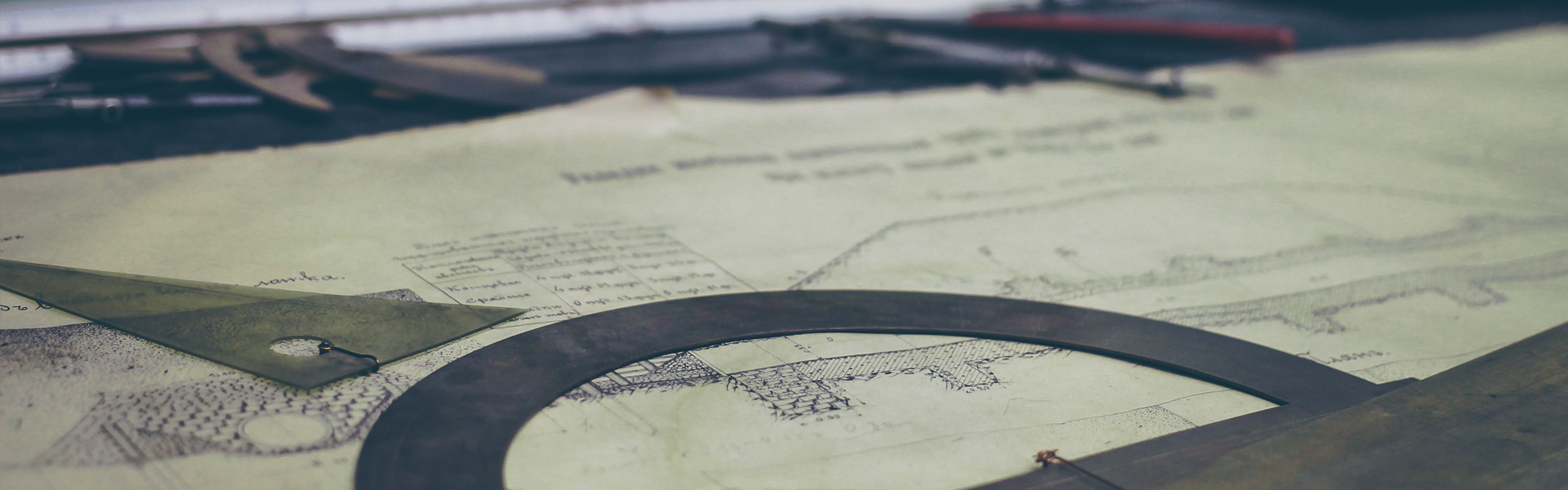










 sample.tex
sample.tex



















